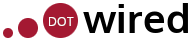Du hast das Problem: App öffnet sich und schließt gleich wieder Android? Das kann frustrierend sein, besonders wenn du die App wirklich brauchst. Glücklicherweise gibt es einige Dinge, die du tun kannst, um das Problem zu beheben.
Zunächst solltest du versuchen, die App neu zu starten, indem du sie aus dem Recents-Menü beendest und erneut öffnest. Wenn das nicht funktioniert, könntest du versuchen, die App zu deinstallieren und erneut zu installieren. Stelle dabei sicher, dass du die neueste Version der App verwendest und dass du genügend freien Speicherplatz auf deinem Gerät hast.
Wenn das immer noch nicht funktioniert, könnte das Problem möglicherweise durch ein fehlerhaftes Update oder einen Systemfehler verursacht werden. In diesem Fall empfiehlt es sich, das System deines Android-Geräts zurückzusetzen oder einen Werksreset durchzuführen. Dies sollte das Problem lösen, aber denke daran, dass du dadurch alle deine Daten und Einstellungen verlierst, also stelle sicher, dass du vorher ein Backup deiner Daten erstellst.
Wenn du immer noch Probleme hast, könnte es auch hilfreich sein, den Hersteller oder den Entwickler der App zu kontaktieren, um weitere Unterstützung zu erhalten. Sie könnten dir möglicherweise spezifische Schritte empfehlen, die du unternehmen kannst, um das Problem zu lösen.
Eine weitere Möglichkeit zur Lösung ist es, das Betriebsystem auf dem Android-Gerät nach einem Update zu überprüfen und ggf. zu aktualisieren.
Wie man das Betriebssystem auf einem Android-Gerät aktualisiert
Es ist wichtig, dass du das Betriebssystem deines Android-Geräts regelmäßig aktualisierst, um sicherzustellen, dass du die neuesten Sicherheitsupdates und Funktionen erhältst. Hier sind die Schritte, die du unternehmen musst, um das Betriebssystem deines Android-Geräts zu aktualisieren:
- Stelle sicher, dass dein Gerät genügend Akkulaufzeit hat und mit dem Internet verbunden ist.
- Gehe in die Einstellungen und wähle „Software-Update“.
- Wenn ein Update verfügbar ist, wird dir die Option angezeigt, es herunterzuladen und zu installieren. Klicke darauf, um den Vorgang zu starten.
- Warte, bis das Update heruntergeladen und installiert wurde. Dein Gerät wird möglicherweise neu gestartet, um das Update zu vervollständigen.
- Sobald das Update abgeschlossen ist, solltest du in der Lage sein, die neuesten Funktionen und Sicherheitsupdates zu nutzen.